
|
Копировальный центр Восстания 1 главная |
Санкт-Петербург, ул. Восстания, дом 1 |
ЦВЕТОВЫЕ ПРОФИЛИ ПРИНТЕРОВ
Цветовой профиль принтера позволяет максимально близко показать в Фотошопе, как будут выглядеть цвета фотографии после печати, и откорректировать фото при необходимости.
ВНИМАНИЕ!
- Использование профилей для пред.просмотра возможно только на откалиброванном (с помощью спектрофотометра) мониторе!
- Пред.просмотр возможен только в Фотошопе, в режиме Proof Colors (экранная цветопроба).
- Конвертировать фото (выполнять операции «Convert to Profile» или «Assign Profile») перед печатью нельзя!
- Цвет отпечатка всё равно может незначительно отличаться от цвета на мониторе (разные условия освещения дома и у нас и т.п).
Пошаговая инструкция
- Скачайте профили цветовых моделей sRGB и CMYK.
- Скачайте профиль необходимой фотопечати.
Печать стандартных и панорамных фото от 10х15 до 30х90 см: Noritsu 3201 скачать
Печать на холсте: MIMAKI JV150-160 скачать
Печать фото и панорам на пенокартоне от 30х45 см: MIMAKI JV150-160 скачать
Печать фото больших размеров и панорам от 30х45 см:
- Установите профиль на компьютер.
Для Windows:
Нажмите правой кнопкой мыши на профиль и выберите пункт "Установить профиль" или
скопируйте профиль в папку: WINDOWS\system32\spool\drivers\colorДля Mac OS:
скопируйте профиль в папку:
Library/ColorSync/Profiles или
Users/[имя_пользователя]/Library/ColorSync/Profiles - Включите или перезапустите Фотошоп.
- Перейдите в меню Edit/Color Settings, выберите профили входных устройств sRGB IEC61966-21 и OffsetSWOP U370 ShortK PO4 и остальные параметры, затем нажмите Сохранить и ОК, см.рис.:
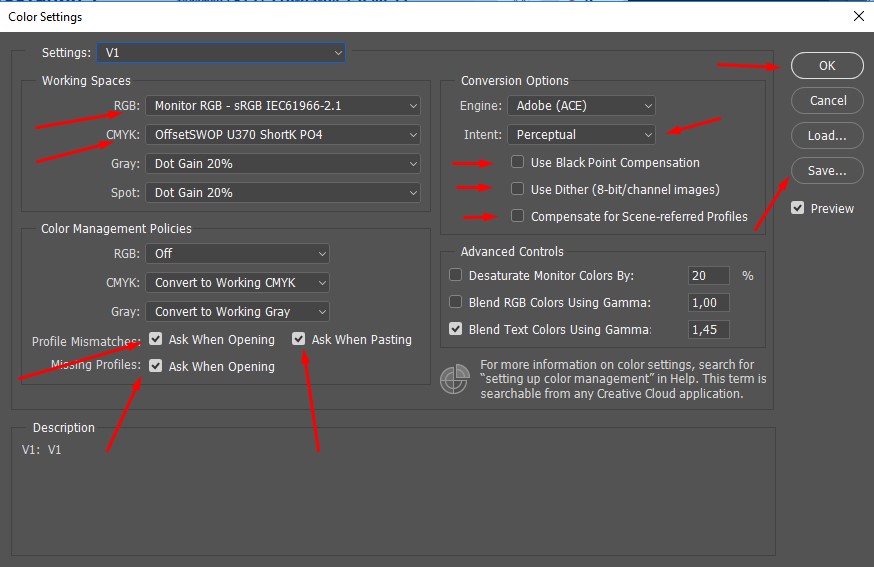
- Перейдите в меню View/Proof setup/Custom, выберите нужный профиль печати фото и остальные параметры, затем нажмите Сохранить и ОК, см. рис.:
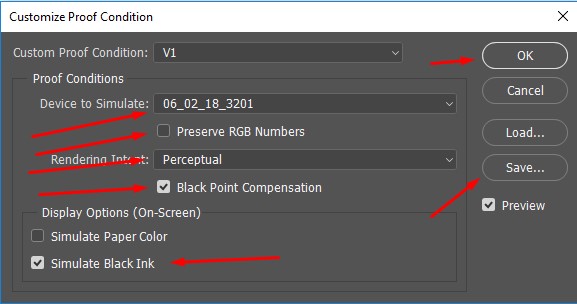
- Откройте фотографию в Фотошопе, при открытии программа покажет окно. Выберите следующие параметры, см. рис.:
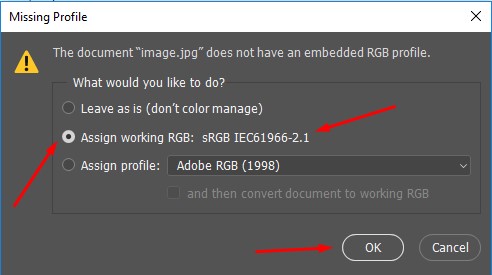
- Перейдите в меню View/Proof Сolors. Цвет фотографии стал показываться максимально близко к отпечатку.
Всё готово!